수정 – Windows 10 PC에서 Windows 업데이트 오류 0x8007065e

이 가이드에서는 Windows 업데이트 오류 0x8007065e, 주요 원인 및 이를 해결하기 위한 가능한 솔루션에 대해 설명합니다. 이 버그는 손상된 누적 업데이트 (일부 핵심 파일 누락) 로 인해 자주 발생합니다 . 이러한 오류 메시지가 표시되는 경우 “0x8007065E 이 유형의 데이터는 지원되지 않습니다”를 수정하기 위한 몇 가지 놀라운 솔루션을 가져왔습니다.
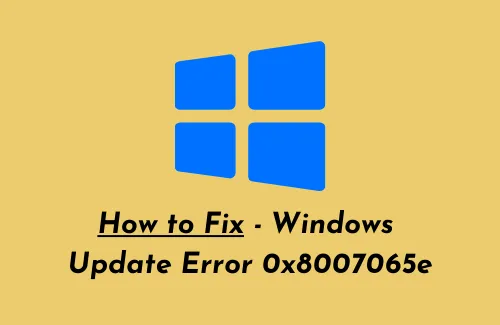
손상된 시스템 파일, Windows 구성 요소의 비정상적인 설정은 이러한 오류를 생성하는 주요 원인 중 일부입니다. Windows 문제 해결을 수행하고, sfc/scannow를 실행하고, SoftwareDistribution 폴더의 이름을 바꾸면 이 이상 현상이 해결될 수 있습니다. 최신 KB 패치 업데이트를 수동으로 다운로드하고 설치하면 이 문제를 해결할 수도 있습니다.
어떤 해결 방법으로도 이 문제가 해결되지 않으면 최후의 수단으로 업데이트 구성 요소 재설정을 시도해 보십시오.
- Windows 업데이트 문제 해결사 실행
- 최신 누적 업데이트를 수동으로 설치
- SoftwareDistribution 폴더 이름 바꾸기
- 시스템 파일 검사 수행
- 파일 상태 및 성능 복원
- Windows 업데이트 구성 요소 재설정
Windows 10에서 업데이트 오류 0x8007065e를 수정하는 방법
Windows 10 PC에서 업데이트 오류 0x8007065e를 해결하는 가능한 솔루션은 다음과 같습니다.
1. Windows 업데이트 문제 해결사 실행
Windows 업데이트 문제 해결사는 Windows 업데이트 문제를 검사하고 해결할 수 있는 자동 진단 도구입니다 . 문제 해결을 시작하는 단계는 다음과 같습니다.
- 먼저 Windows 10 장치에 관리자로 로그인합니다.
- 다음으로 설정 앱으로 이동하여 업데이트 및 보안 카테고리를 선택하세요 .
- 여기서는 왼쪽 열에서 문제 해결을 선택한 다음 해당 오른쪽 창에서 Windows 업데이트를 선택합니다.
- 문제 해결사 실행을 누른 후 성공하면 프로세스가 시작됩니다.

- 마지막으로 화면의 지시를 따릅니다. 완료되면 PC를 재부팅 하고 시스템을 업데이트하십시오.
2. 최신 누적 업데이트를 수동으로 설치
또한 시스템에 누적 업데이트를 수동으로 설치하여 다운로드하는 동안 발생하는 오류를 수정할 수도 있습니다. 이렇게 하려면 다음 지침에 따라 최신 패치 파일을 다운로드해야 합니다.
1단계: 먼저 Windows 10 업데이트 기록 페이지를 방문하세요.
2단계: 웹페이지가 열리면 왼쪽 창에서 최근 출시된 누적 업데이트를 검색하세요.
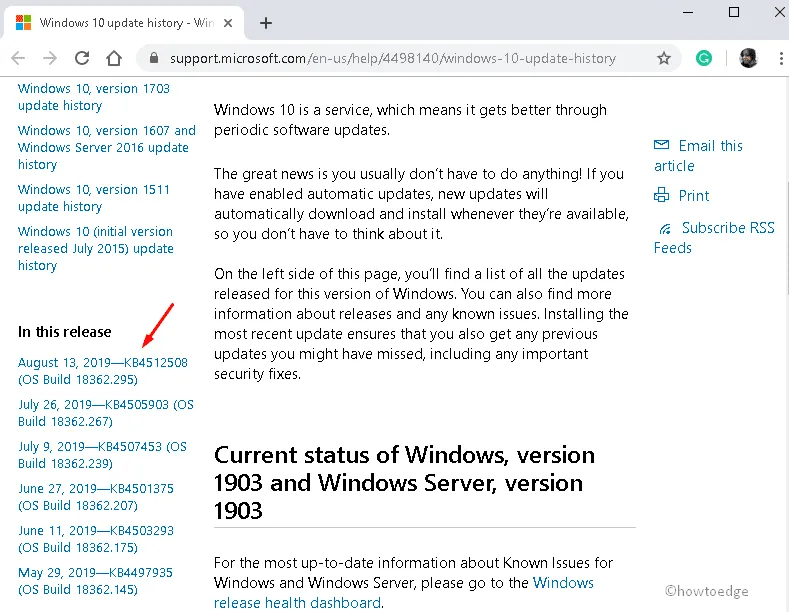
3단계: 복사한 후 KB(예: KB4512534) 번호를 Microsoft 업데이트 카탈로그 웹 사이트 로 이동합니다 .
단계-4: 여기에서 검색 필드에 KB 번호(예: KB4512534)를 붙여넣은 다음 Enter 키를 누릅니다.
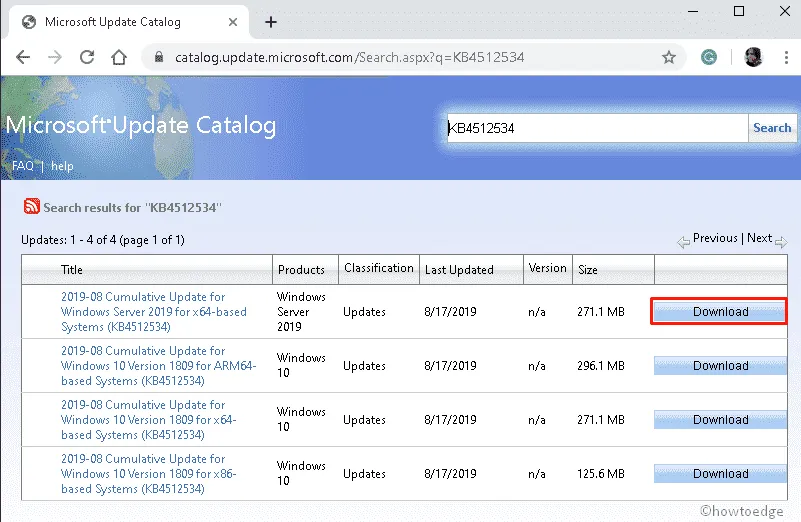
5단계: 또한 시스템 설계자(32비트 또는 64비트)에 적합한 누적 업데이트를 다운로드합니다.
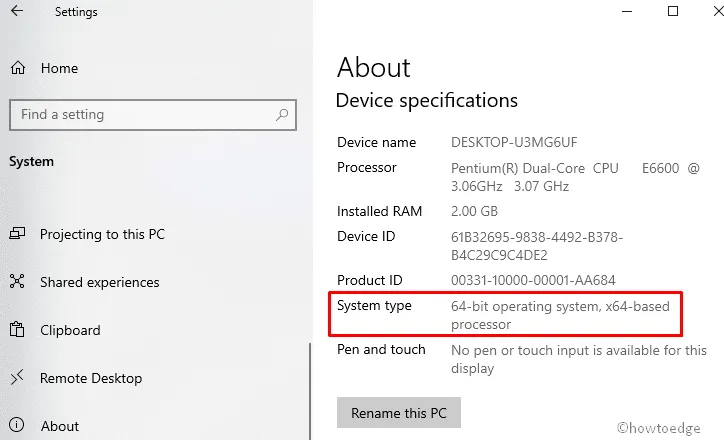
7단계: 업데이트를 설치한 후 시스템을 다시 시작 하고 오류가 해결되었는지 확인하세요. 그렇지 않은 경우 다음 해결 방법으로 이동하십시오.
3. SoftwareDistribution 폴더 이름 바꾸기
때로는 SoftwareDistribution 폴더가 문제를 일으키고 필요한 업데이트를 중단할 수도 있습니다. 이 디렉터리의 이름을 바꾸면 WIndows 장치의 오류 0x8007065e가 해결될 수 있습니다. 진행 방법을 살펴 보겠습니다.
- 검색 아이콘을 클릭 하고 명령 프롬프트를 입력하세요.
- 그런 다음 잘 일치하는 결과를 마우스 오른쪽 버튼으로 클릭하고 관리자 권한으로 실행을 선택합니다 .
- 사용자 계정 컨트롤 프롬프트 에서 예를 클릭하여 입장을 인증합니다.
- 깜박이는 커서 근처에서 다음 코드를 하나씩 실행하십시오.
NET STOP WUAUSERV (press Enter)
REN C:\WINDOWS\SoftwareDistribution SDOLD (press Enter)
NET START WUAUSERV (press Enter)
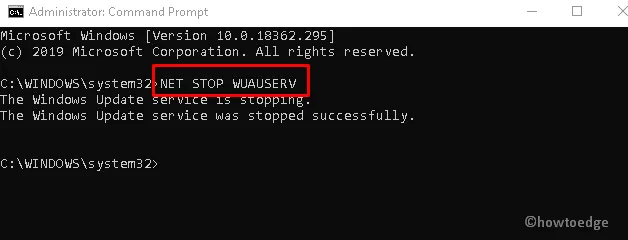
- 작업을 완료하는 데 몇 분 정도 걸릴 수 있으므로 인내심을 갖고 기다리십시오. 완료되면 시스템을 다시 시작하십시오 .
- 컴퓨터에 다시 로그인한 후 아래 경로로 이동하여 사용 가능한 패치가 있는지 확인하세요.
설정 > 업데이트 및 보안 > 업데이트 확인

4. 시스템 파일 검사 수행
0x8007065e 오류로 인해 업데이트 확인이 작동하지 않는 경우 손상된 시스템 파일이 있기 때문일 수 있습니다. 이 상황에서 벗어나려면 SFC 명령을 사용하여 해당 파일을 복구해야 합니다.
- Win log와 S를 함께 눌러 검색 탭을 시작하십시오 .
- 빈 상자에 명령 프롬프트를 입력하고 동일한 항목을 마우스 오른쪽 버튼으로 클릭하고 관리자 권한으로 실행을 선택합니다.
- UAC 창이 표시되면 Yes 를 누르십시오 .
- 이후에는 다음 마법사에서 sfc/scannow 명령을 실행하십시오. 이렇게 하면 손상된 핵심 파일을 감지하고 복구합니다.
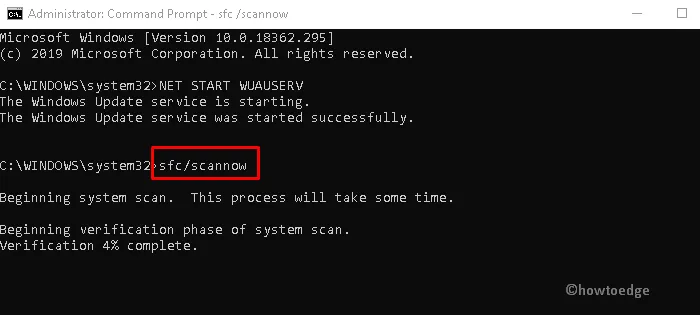
- 위 작업이 완료되면 PC를 다시 시작 하고 중단 없이 최신 누적 업데이트를 다운로드하세요.
5. 파일 상태 및 성능 복원
Windows 파일은 Windows 10을 원활하게 작동하는 주요 구성 요소이지만. 이들 중 하나라도 더 이상 사용되지 않게 되면 작업 성능이 저하될 수 있습니다. 따라서 DISM 명령을 사용하여 Windows 파일을 복구하는 것이 좋습니다. 다음의 간단한 단계를 따르세요.
- Win과 R을 함께 누르고 놓으면 실행 대화 상자가 시작됩니다 .
- 텍스트 영역에 cmd를 입력하고 Ctrl+Shift+Enter를 눌러 명령 프롬프트(관리자)를 호출합니다 .
- UAC가 메시지를 표시하면 예를 탭하여 관리 권한을 승인합니다.
- 그런 다음 다음 명령줄을 실행하고 마지막에 Enter 키를 누르십시오.
DISM.exe /Online /Cleanup-image /Restorehealth
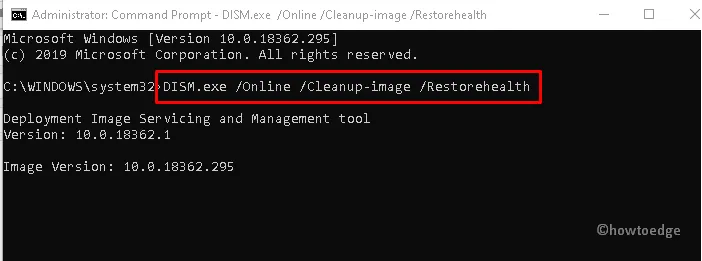
- 이 작업을 완료하는 데 약 20분이 소요되므로 그에 따라 기다리세요.
- 완료되면 PC를 다시 시작 하고 Windows 시스템을 업데이트하세요.
6. Windows 업데이트 구성 요소 재설정
업데이트 오류 0x8007065e가 여전히 PC에 지속되면 명령 프롬프트에서 이 코드를 실행해 보아야 합니다. Windows 업데이트 구성 요소를 재설정하는 단계를 살펴보겠습니다 .
- 먼저 시작 버튼을 클릭하고 cmd 를 입력하세요 .
- 명령 프롬프트가 나타나면 마우스 오른쪽 버튼으로 클릭하고 관리자 권한으로 실행을 선택합니다.
- UAC에서 메시지가 표시되면 예를 탭합니다.
- 성공하면 이 명령줄을 하나씩 복사/붙여넣고 별도로 Enter 키를 누르세요.
net stop bits
net stop wuauserv
net stop appidsvc
net stop cryptsvc
위의 명령줄은 Background Intelligence Transfer, Windows Update 및 암호화 서비스의 작동 성능을 중지합니다.
- 그런 다음 이러한 명령을 차례로 실행하여 재설정 프로세스를 시작하십시오.
Del "%ALLUSERSPROFILE%\Application Data\Microsoft\Network\Downloader\*.*" rmdir %systemroot%\SoftwareDistribution /S /Q
rmdir %systemroot%\system32\catroot2 /S /Q
sc.exe sdset bits D:(A;;CCLCSWRPWPDTLOCRRC;;;SY)(A;;CCDCLCSWRPWPDTLOCRSDRCWDWO;;;BA)(A;;CCLCSWLOCRRC;;;AU)(A;;CCLCSWRPWPDTLOCRRC;;;PU)
sc.exe sdset wuauserv D:(A;;CCLCSWRPWPDTLOCRRC;;;SY)(A;;CCDCLCSWRPWPDTLOCRSDRCWDWO;;;BA)(A;;CCLCSWLOCRRC;;;AU)(A;;CCLCSWRPWPDTLOCRRC;;;PU)
- CMD에서 아래 코드를 실행하여 모든 DLL 파일을 복구하십시오.
cd /d %windir%\system32 regsvr32.exe /s atl.dll
regsvr32.exe /s urlmon.dll
regsvr32.exe /s mshtml.dll
regsvr32.exe /s shdocvw.dll
regsvr32.exe /s browseui.dll
regsvr32.exe /s jscript.dll
regsvr32.exe /s vbscript.dll
regsvr32.exe /s scrrun.dll
regsvr32.exe /s msxml.dll
regsvr32.exe /s msxml3.dll
regsvr32.exe /s msxml6.dll
regsvr32.exe /s actxprxy.dll
regsvr32.exe /s softpub.dll
regsvr32.exe /s wintrust.dll
regsvr32.exe /s dssenh.dll
regsvr32.exe /s rsaenh.dll
regsvr32.exe /s gpkcsp.dll
regsvr32.exe /s sccbase.dll
regsvr32.exe /s slbcsp.dll
regsvr32.exe /s cryptdlg.dll
regsvr32.exe /s oleaut32.dll
regsvr32.exe /s ole32.dll
regsvr32.exe /s shell32.dll
regsvr32.exe /s initpki.dll
regsvr32.exe /s wuapi.dll
regsvr32.exe /s wuaueng.dll
regsvr32.exe /s wuaueng1.dll
regsvr32.exe /s wucltui.dll
regsvr32.exe /s wups.dll
regsvr32.exe /s wups2.dll
regsvr32.exe /s wuweb.dll
regsvr32.exe /s qmgr.dll
regsvr32.exe /s qmgrprxy.dll
regsvr32.exe /s wucltux.dll
regsvr32.exe /s muweb.dll
regsvr32.exe /s wuwebv.dllnetsh winsock reset
netsh winsock reset proxy
위 코드를 실행한 후 다음 명령줄을 사용하여 이전에 중지한 서비스를 다시 시작하세요.
net start bits
net start wuauserv
net start appidsvc
net start cryptsvc
모든 코드를 성공적으로 실행한 후 시스템을 재부팅하고 업데이트 오류 0x8007065e 없이 컴퓨터를 업데이트하세요.


답글 남기기